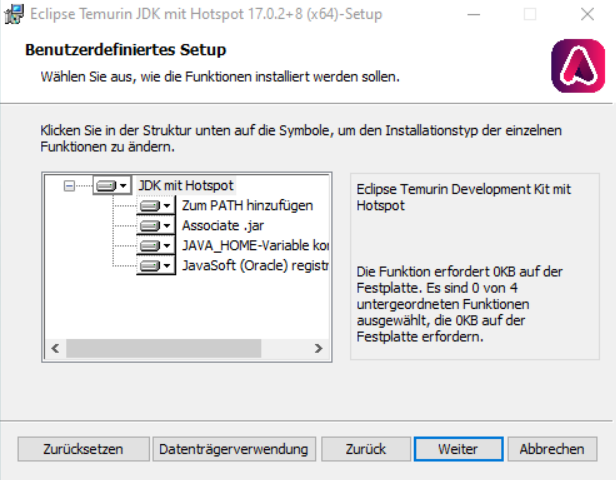JDK (Java Development Kit) Basics — Download, Installation
in Arbeit ...
1. Schnell-Anleitung
Ohne viel Hintergrund-Info und Erläuterungen – einfach nur das "Kochrezept" für die wahrscheinlich praktikabelste Lösung. (Details siehe im Anschluss)
1.1. Anlegen Ordner-Struktur für JDK und Zusatzkomponenten
Für weitere JDKs samt dazugehörige API-Dokumentation, JavaFX (Graphische Oberflächen), JDBC (Datenbank-Anbindung), etc.
-
Erstellen Ordner Java direkt im eigenen "Benutzerverzeichnis" (z.B.
C:\Benutzer\MaieroderC:\Users\Maier) -
Darin Erstellung die Unter-Ordner JDK und gleich für später JavaFX und JDBC
Es sollte nun (für fiktiven User Maier) eine Ordner-Struktur vorliegen wie
1.2. Download aktuelles JDK
-
Bei Bedarf Prüfung der derzeit aktiven JDK-Version: Windows
cmd(Eingabeaufforderung) starten, ausführen:java -version. Es sollte Info zur Java-Version angezeigt werden (oder Fehlermeldung, wenn keine automatisch erreichbare vorhanden). -
Öffnen der Download-Seite – via Eclipse Downloads → OpenJDK Runtimes: Temurin (by Adoptium) → Download Now oder direkt: https://adoptium.net/ … prebuilt OpenJDK
-
auf Button Other platforms: Es öffnet sich eine Seite mit vor-ausgewähltem Radio-Button Temurin 17 (LTS)
-
Liste filtern mit Operating System: Windows, Architecture: x64, sodass rechts nur mehr 4 Varianten angezeigt werden
-
Download (z.B. nach
…\Java\JDK) der obersten Variante: JDK - .msi
1.3. Download JDK-API-Dokumentation (Javadoc) dazu
Diese ist (im Gegensatz zum JDK selber) lizenz-problemfrei bei Oracle downloadbar:
-
Öffnen der Download-Seite Java Development Kit 17 Documentation
-
Downlad des ZIP-Archivs (unbedingt nach
…\Java\JDK→ NICHT entpacken!; sinnvoll, den Namen vorne umoracle_zu ergänzen)
1.4. Bereinigen des Systems
Es ist sehr ratsam, alle (außer für spezielle Apps explizit benötigte) Versionen von Java (JDK, JRE) zu deinstallieren.
- Windows-Bordmittel
-
Über Windows Einstellungen - Apps (z.B. per Rechtsklick auf Windows-Startbutton, im Popum-Menü Einstellungen):
Im nun geöffneten Fenster "Apps und Features" im Suchfeld mit folgenden 3 Suchbegriffen () bestehende Installationen suchen und deinstallieren: "JDK", "JRE", "Java". - Manuelle Kontrolle
-
Hinterher noch nachsehen, ob unter
Programmeoder im eigenen Heimverzeichnis eine "Händische" Installation vorhanden ist und gegebenenfalls auch diese deinstallieren/Verzeichnis löschen.
Zum Abschlusscmd(Eingabeaufforderung) starten und zur Kontrolle eingeben:java -version.
Eine Fehlermeldung zeigt, dass keine automatisch erreichbare Java-Installation mehr vorhanden ist. - Alte API-Dokumentation (Javadoc) entfernen
-
Nicht wirklich nötig – u.U. nur um Irrtümer zu vermeiden: wenn gewünscht einfach Verzeichnis oder ZIP-Archiv löschen.